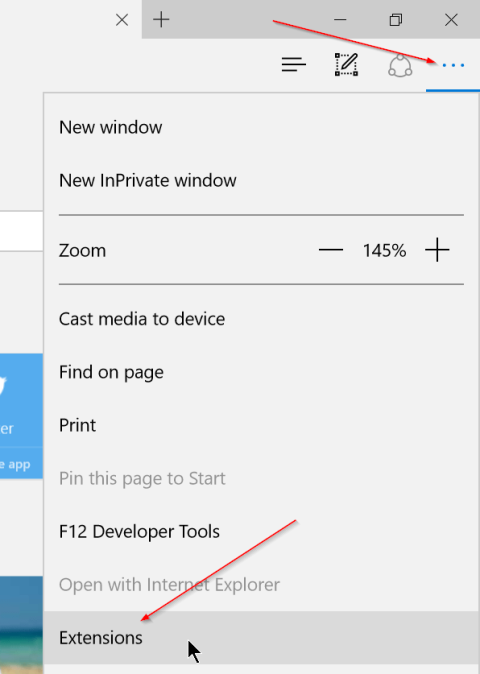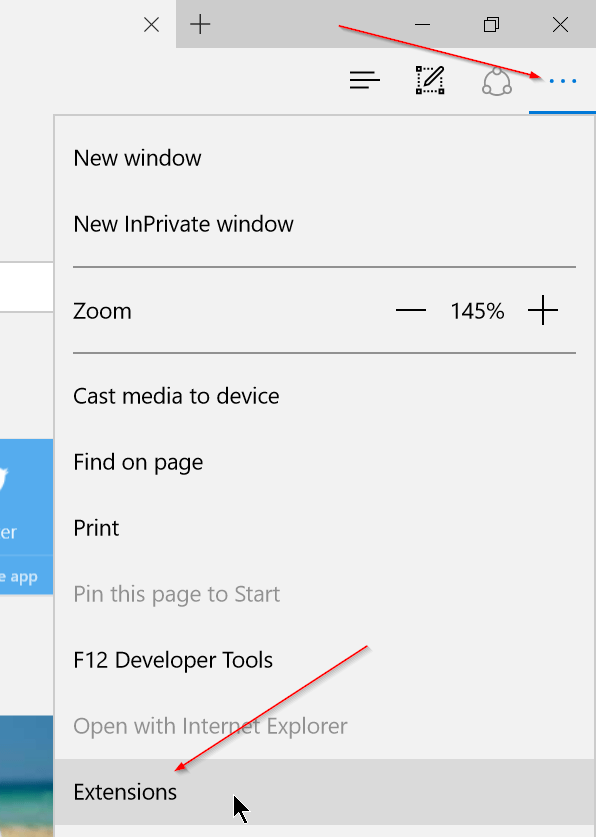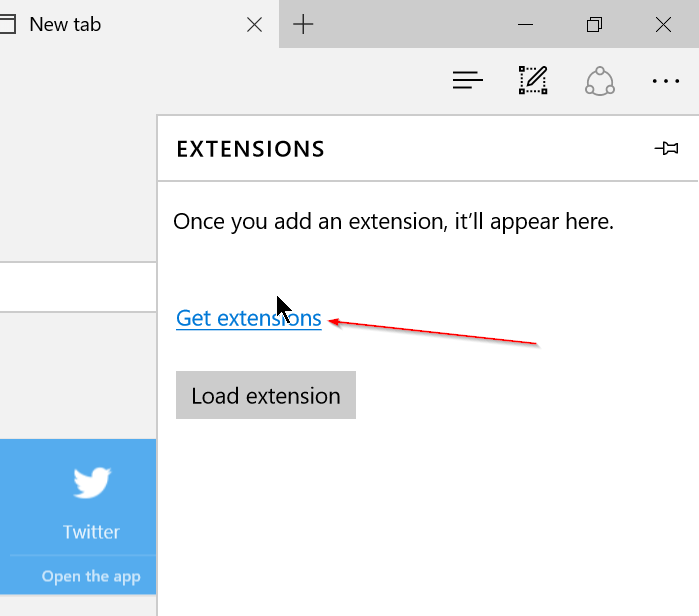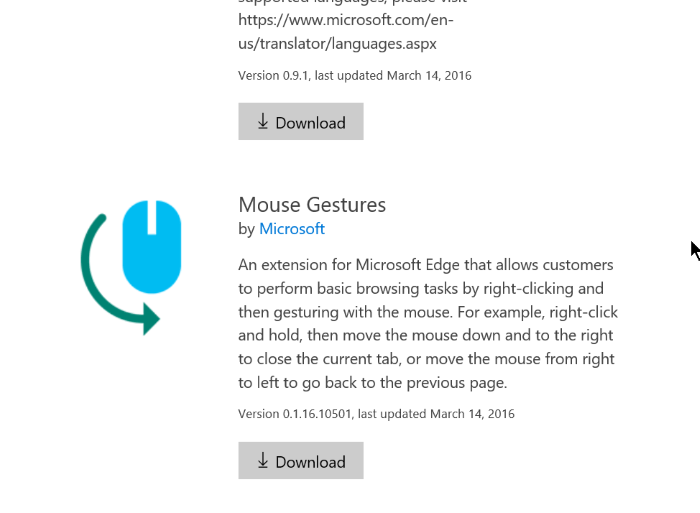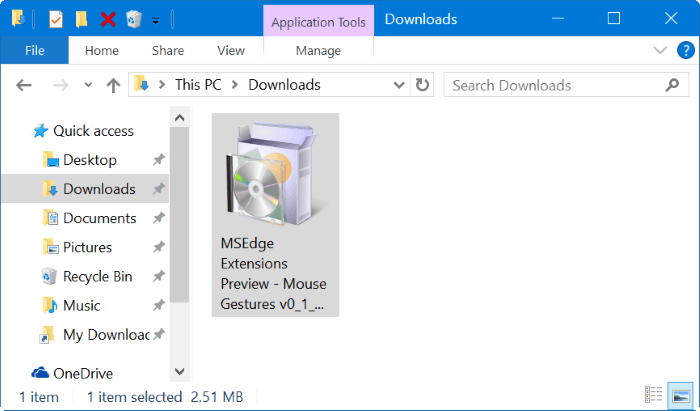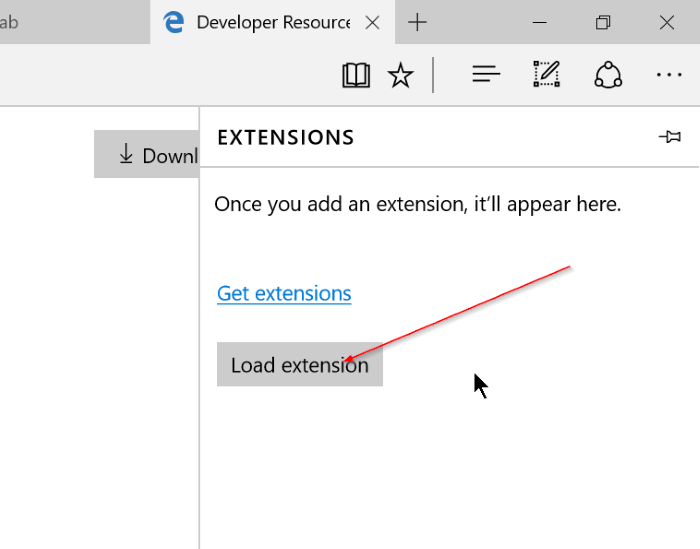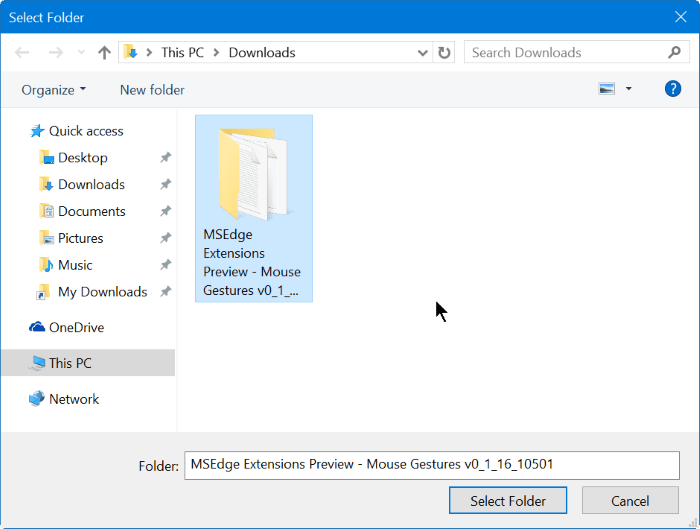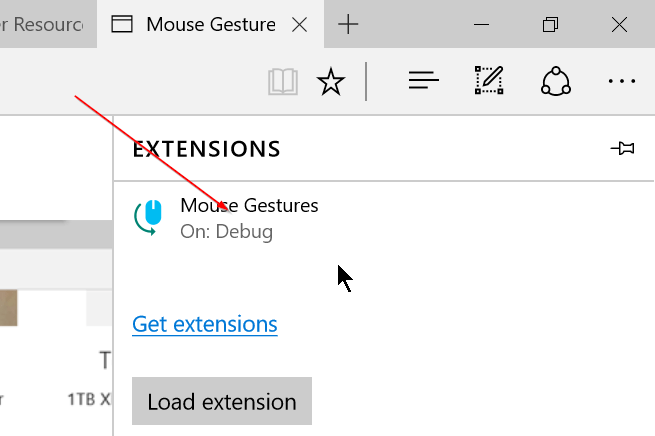Microsoft Edge pārlūks (iepriekš Project Spartan) ir viena no jaunajām funkcijām, kas integrēta sistēmā Windows 10. Daudzi cilvēki prognozē, ka nākotnē, visticamāk, Edge pārlūks pilnībā aizstās pārlūkprogrammu Internet Explorer.
Labās ziņas pārlūkprogrammas Edge lietotājiem ir tādas, ka Microsoft nesen atļāva lejupielādēt un instalēt paplašinājumus pārlūkprogrammā Edge. Lai instalētu paplašinājumu pārlūkprogrammā Edge Windows 10, lūdzu, skatiet tālāk esošo Tips.BlogCafeIT rakstu.
Instalējiet paplašinājumus Edge pārlūkprogrammā
1. darbība:
Atveriet pārlūkprogrammu Edge, pēc tam noklikšķiniet uz Vairāk (3 punktu ikona) pārlūkprogrammas augšējā labajā stūrī un pēc tam noklikšķiniet uz Paplašinājumi.
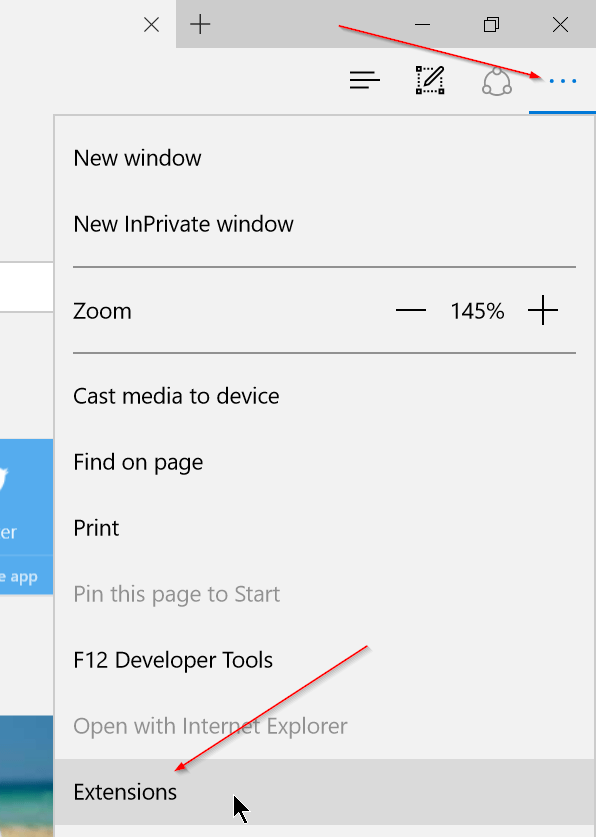
2. darbība:
Noklikšķiniet uz Iegūt paplašinājumus , lai piekļūtu paplašinājuma sākumlapai.
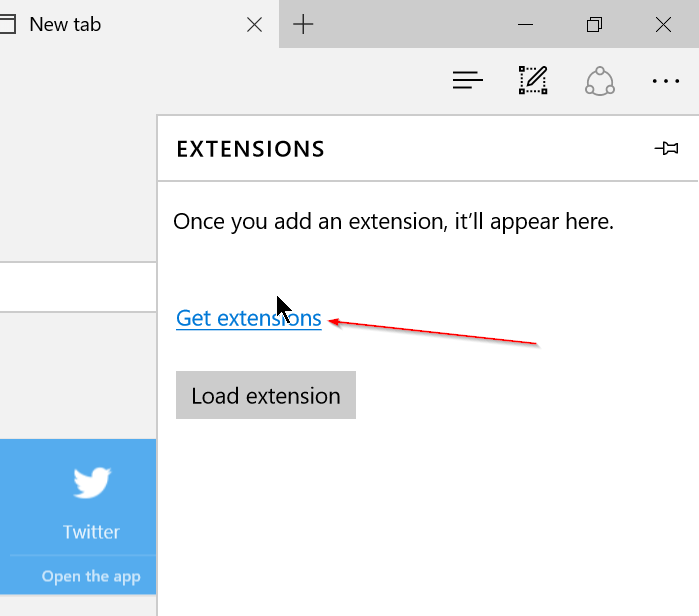
3. darbība:
Ritiniet uz leju, lai skatītu pieejamo paplašinājumu sarakstu.
4. darbība:
Noklikšķiniet uz pogas Lejupielādēt , lai lejupielādētu paplašinājumus savā ierīcē.
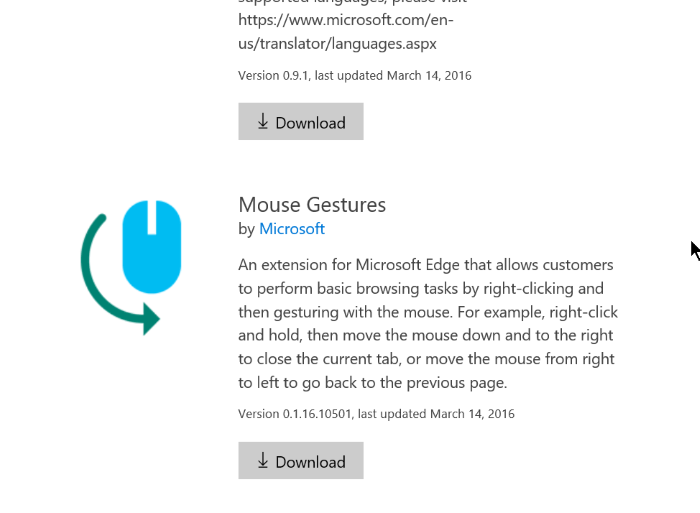
5. darbība:
Kad paplašinājuma lejupielādes process ir pabeigts, noklikšķiniet uz pogas Palaist . Varat arī atrast mapi, kurā ir tikko lejupielādētais paplašinājums, un pēc tam veiciet dubultklikšķi uz paplašinājuma, lai turpinātu instalēšanu.
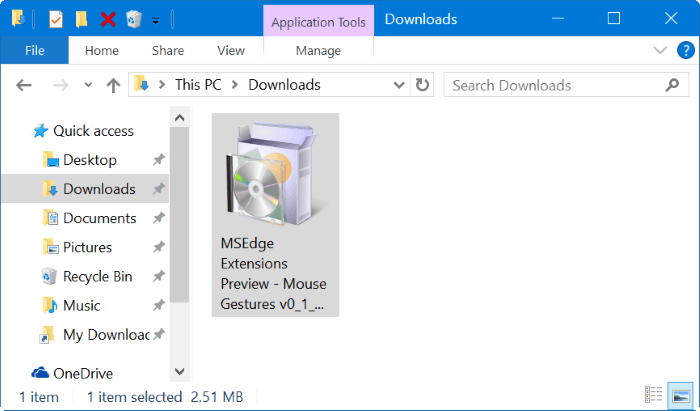
6. darbība:
Kad instalēšanas process ir pabeigts, atveriet pārlūkprogrammu Edge un noklikšķiniet uz Vairāk (3 punktu ikona), pēc tam noklikšķiniet uz Paplašinājumi.
7. darbība:
Visbeidzot noklikšķiniet uz pogas Ielādēt paplašinājumu , pēc tam dodieties uz mapi, kurā ir lejupielādētais paplašinājums.
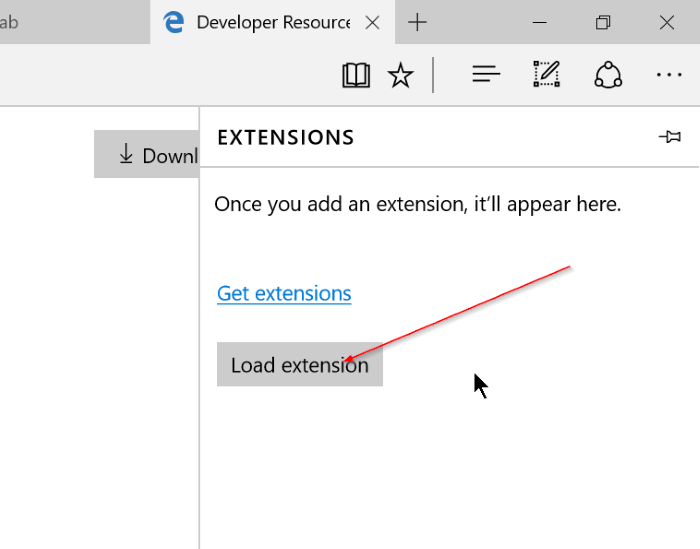
8. darbība:
Atlasiet paplašinājuma mapi un pēc tam atlasiet Atlasīt mapi , lai lejupielādētu tikko atlasīto paplašinājumu.
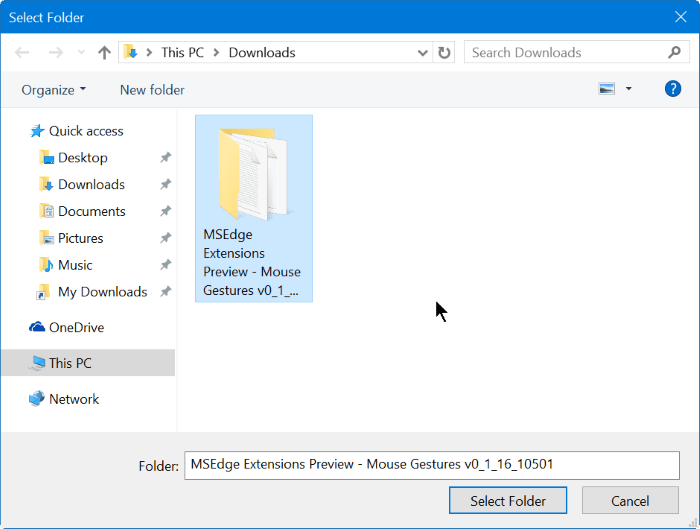
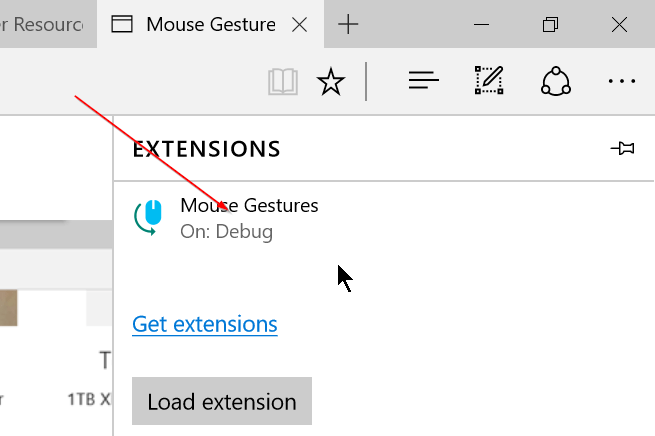
Tātad esat pabeidzis paplašinājuma instalēšanas procesu Edge pārlūkprogrammā.
Skatiet tālāk dažus citus rakstus:
Veiksmi!